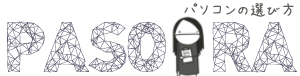このページでは、目的によってジャンル別にスペック目安を表記しています。
あくまでも目安ですので、参考までにご覧下さい。
少しでも初心者の方のパソコン購入に役立てばと思います。
パソコンのパーツについて知りたい方は (こちらで紹介しています)
ネットだけできれば大丈夫という方は、、本当にぶっちゃけてしまうとスペックなんて関係ありません
どちらかというと回線の方が重要になってきます。
今現在売っているものでネットを観覧するには充分すぎる機能を備えています。
近年、スマートフォン、タブレットの勢いが強いですが、最近のタブレットは、少し前までのノートPCと大差ありません。本当にネットしかしない!って人はタブレットで充分です。タブレットでショッピング、動画鑑賞、写真加工など、全部出来てしまいますから
しかしここでは、ノートPCを選ぶ事前提で考えていきましょう!ノートPCのメリットは拡張性、画面サイズ、タイピングのしやすさ(これが結構でかい)などあります
メールでのやりとり、家での入力作業が多い方は絶対にノートPCにしましょう。スマートフォン、タブレットは本当に入力には向きません;
さて肝心のスペックですが・・言ってしまえば、今売られているものであればどれでもいいですw
っと言ってしまうと迷われる方も多いと思います。
そこでネットを観覧する上で最低限必要なスペックをあげときます。
ここでいう最低限スペックというのはあくまで
スペック目安
| OS | Windows7 64bit (Windows8) |
| CPU | intel Core i3 |
| メインメモリー | 4.00GB (2GBx2/デュアルチャネル) |
| グラフィックボード | 初心者の方はあまり気にしなくても大丈夫です |
| ハードディスク | 320GB |
| SSD | 必要ありません |
| オススメ PC | Note Critea VF17A2 |
| オススメ タブレット | Google Nexus 7 |
もっと低いスペックでも動作には問題ないのですが、快適に動作するにはこれくらいは必要でしょう。
あくまで目安ですのでこれくらいを基本に選ぶといいでしょう♪
今現在、ホームページを作るスキルがない方でも簡単にブログ作成ができるようになりました。
サイトによっては流れにそってクリックしていくだけでブログが完成してしまうものもあります。
実際にブログを運営する上でパソコンのスペックはさほど必要ありません、
しかし、ここではブログ運営をしていくにあたって先を見越して考えていきます。
先を見越してというのは、初めは簡単に作成できるサイトなどでブログ運営をしていくでしょう、
しかし時間が経つにつれ物足りなくなってきます
もっとデザインに凝りたい、自分の好みにレイアウトしたい、そういった考えがでてきます。
そうなると、自分でホームページが作りたい、WordPressをやりたいというふうに欲がでてきます。
パソコン購入は先の事を考えて購入する事が重要です。今はこれだけできればいいからこのスペック!じゃなくて、こういう事もするかもしれない、などをよく考えてください。
買ってからでは遅いですよ、あまり安い買い物でもないですしw 慎重に選んでくださいね♪ではそういった事も視野に入れてパソコン購入を考えてみましょう♪
そんなに本格的にやるつもりがない人は、上記の「ネットだけできれば大丈夫」で紹介したスペックで充分でしょう。
スペック目安
| OS | Windows7 64bit (Windows8) |
| CPU | intel Core i5-3470 |
| メインメモリー | 4.00GB (2GBx2/デュアルチャネル) |
| グラフィックボード | 初心者の方はあまり気にしなくても大丈夫です |
| ハードディスク | 1TB [BUFFALO 1TB HD-LS1.0TU2J] |
| SSD | 必要ありません(予算に余裕があれば入れてもいいでしょう) |
| オススメPC | Note Altair F-11 - ノート アルタイル F-11 |
少し高めに設定しました、理由はブログ編集には写真の編集も必要になってきます
編集ソフトを使うとなると、これくらいの余裕を持っていたほうがいいでしょう。
近年「SNS」はやってて当たり前、そういう流れになりつつありますね。
個人的にはそういった流れはあまりよくないとは思うのですが、すいません話が脱線しましたね;
SNSをやる為にパソコン購入を考えている方はあまり多くはないとおもいます、
スマホでも簡単にできますから。
スマホやタブレットの発達でパソコンとの共有が当たり前になりつつあります、外出先からの投稿にはスマホ&タブレット、または家に帰ってそれを編集してアップなど色々なやり方があると思います
もちろんスマホでも写真加工など簡単にできてしまいます。
じゃあパソコンでSNSをするメリットとは・・? それは単純に、見やすさ、入力のしやすさ、ソフトの豊富さ、があります
SNSなどは情報量も多く、投稿する時、投稿へのレス、など文字を入力する事が多い、そういった時、どうしてもタッチパネルだと打ちにくい
慣れれば対した事はないが、キーボードには大きく劣る。それとアプリ化されていないSNSも沢山ある
ただtwitterみたいに少しの文だけの入力ならスマホでも問題ないだろう。
幅広くSNSをやりたい、色々な人と情報共有したい、自分で撮った写真、動画を共有したい、など考えてる人はパソコンの方が向いている
逆に、日々の日常の写真をアップするだけ、Facebook,twitterだけで充分って人にはスマホ、タブレットがいいかもしれない
そういった事も視野に入れて購入を考えてみよう。
まず必要なのは
そして次に
そこで大切になってくるのが
スペック目安
| OS | Windows7 64bit (Windows8) |
| CPU | intel Core i5 |
| メインメモリー | 4.00GB (2GBx2/デュアルチャネル) |
| グラフィックボード | 初心者の方はあまり気にしなくても大丈夫です |
| ハードディスク | 1TB [BUFFALO 1TB HD-LS1.0TU2J] |
| SSD | 必要ありません(予算に余裕があれば入れてもいいでしょう) |
| オススメ PC | Note Altair F-11 - ノート アルタイル F-11 |
| オススメ タブレット | Apple iPad mini |
写真のUPだけでなく、写真編集や動画編集もしたいという方は
もう少し上のスペックを狙ってみてもいいかもしれません。
今じゃSkypeなんて当たり前、そんな風に思う方も多いとは思いますが
まだSkypeって何??っていう方も結構見かけます、そういった方にも解るように少し書きます。
Skypeとは、簡単に言うと無料で通話できる電話です。何時間話しても無料、
一番のメリットは最大25人同時通話が出来るところです
そして、チャット、ファイルの送受信ができます。テレビ電話もタダです、
ただしテレビ電話の場合、二人以上は有料です。
これだけでもパソコン購入するメリットがありますね♪スマホでもできますが画質も音質もかなり落ちます。
そういった事も考えると、一番最適なのはミニノートPCです。価格もスマホと対して変わりません。
もちろんスマホでもできるので、スマホの他の機能にメリットを感じるのであればスマホでもいいでしょう。
スペック目安
| OS | Windows7 64bit (Windows8) |
| CPU | intel Core i3 |
| メインメモリー | 4.00GB (2GBx2/デュアルチャネル) |
| グラフィックボード | 初心者の方はあまり気にしなくても大丈夫です |
| ハードディスク | 320GB |
| SSD | 必要ありません |
| ウェブカメラ | LOGICOOL HDプロ ウェブカム C920 |
| ヘッドセット | audio-technica ATH-770COM |
| オススメ PC | Note Critea DX3 - ノート クリテア DX3 |
| オススメ タブレット | ASUS ME400-BK64 |
このくらいのスペックであれば、オフィスソフトも動かせるし、ミニノートPCなら持ち運びも楽♪
年賀状、ハガキの作成は使用頻度が比較的低いと思います。
そう考えると、なるべく安く済ませたいところですよね。ただ問題が一つあります。
それはパソコン上で作成したイラストなどを、印刷してみるとモニターに写ってる色と全然違う!
こんな問題が出てきてしまうことがあります。デザインにこだわりたい方はモニターも慎重に選びみましょう♪
スペック目安
| OS | Windows7 64bit (Windows8) |
| CPU | intel Core i5 |
| メインメモリー | 4.00GB (2GBx2/デュアルチャネル) |
| グラフィックボード | 初心者の方はあまり気にしなくても大丈夫です |
| ハードディスク | 320GB |
| SSD | 必要ありません |
| モニター | LG Electronics Japan 23インチ |
| オススメソフト | 筆まめVer.23 |
| オススメPC | Note Altair F-11 - ノート アルタイル F-11 |
印刷にはまだ様々な要素が絡んできます、
モニター、プリンター、インク、そういった事も大事なのでよく調べてから購入しましょう。
仕事で使うとなると、やはりノートパソコンですね♪贅沢を言うと両方あった方がいいのですが・・
ここではノートパソコンだけに絞って書いていきたいと思います。
まず、なぜノートパソコンを選ぶのかという事ですが、単純です。
「持ち運ぶのか持ち運ばないのか」この二択です。
近年デスクトップパソコンとノートパソコンの性能差はなくなってきています。
用途によってはまだデスクトップの方が強いですが、仕事に使うとなれば話は別です
いつどんな場所でも作業が出来る、ファイルの送受信、書類の確認、スマホも同時に使えばかなり効率はあがります。
一番のメリットはいつでも同じ環境で作業ができる、これが一番でかい。
使い慣れてるパソコンだとミスも少なく、作業効率もあがります。
そういった事も踏まえて購入を考えてみましょう。OSはなるべく会社と共通にしたほうがいいでしょう。
スペック目安
| OS | Windows7 64bit (Windows8)環境による |
| CPU | intel Core i7 |
| メインメモリー | 4.00GB 以上 |
| グラフィックボード | 業種によりますが、気にしなくて大丈夫です。 |
| ハードディスク | 1TB [BUFFALO 1TB HD-LS1.0TU2J] |
| SSD | 120GB |
| オススメPC | Note Critea VF17H2 Pro - ノート クリテア VF17H2 Pro |
外出先でパソコンがなかなか立ち上がらない・・
そんなことがないようにSSDは絶対入れときましょう、起動の早さが格段に変わります。
写真加工には、加工に使うソフトに左右されます。
有名どころでいうと、フリーソフトの、Inkscape、PhotoScape、GIMP
有料だと、photoshop、Illustrator、SAI、などがありますね。
ほとんどCPUがCore i3もあれば動くのですが、
やはり編集が細かく多くなってくると途中で落ちたり固まる事が多々あります
次に、写真はデータ量が多くなってくるとかなり重くなる原因になります。
ハードディスクの容量は大きい方がいいでしょう。
そういった事もふまえて考えてみましょう。
スペック目安
| OS | Windows7 64bit (Windows8) |
| CPU | intel Core i5 |
| メインメモリー | 4.00GB (2GBx2/デュアルチャネル) |
| グラフィックボード | 写真加工にグラフィックボードはあまり関係ありません |
| ハードディスク | 1TB [BUFFALO 1TB HD-LS1.0TU2J] |
| SSD | 必要ありません |
| オススメフリー編集ソフト | GIMP、PhotoScape |
| 有料ソフト | Adobe Photoshop Elements 11 |
| オススメPC | Note Altair F-11 - ノート アルタイル F-11 |
お財布に余裕のある方は同時にphotoshopの購入も考えてみるといいでしょう。
ホームページを作る。これに関してはスペックはさほど必要ありません。
私もintel Core i3 メモリー2GBのノートPCが現役で活躍しています♪
ただ、ホームページを作るには、画像編集ソフト、テキストエディタ、この二つがほとんど必須といっていいです。
正直これらのソフトを立ち上げつつブラウザを開いたりすると、かなりきつい時もあります;
さらに、サイトが複雑化してくるとPHPやMYSQLなど他にも多々必要になってきます。
そういった事を考えると、少し余裕をもったスペックを購入された方がいいと思います。
スペック目安
| OS | Windows7 64bit (Windows8) |
| CPU | intel Core i5 |
| メインメモリー | 4.00GB (2GBx2/デュアルチャネル) |
| グラフィックボード | 初心者の方はあまり気にしなくても大丈夫です |
| ハードディスク | 1TB [BUFFALO 1TB HD-LS1.0TU2J] |
| SSD | 120GB |
| オススメテキストエディタ | Sublime Text、Komodo Edit 7 |
| オススメPC | Note Altair F-11 - ノート アルタイル F-11 |
有名な有料ソフト「Dreamweaver」がありますが、こちらも多機能で初心者にも使いやすく便利ですが
無料のフリーソフトでホームページを作成するには十分な機能を備えています。
最近はパソコンでテレビを見る方も多くなってきたんではないかと思います。
パソコン一台あればテレビ、録画、ネット、ゲーム、なんでも出来てしまいますから・・
さて、実際テレビを録画するとなると、かなりの量のデータ量になります
ハードディスクは最低でも2TBは欲しいところです。
スペック目安
| OS | Windows7 64bit (Windows8) |
| CPU | intel Core i5 |
| メインメモリー | 4.00GB (2GBx2/デュアルチャネル) |
| グラフィックボード | 初心者の方はあまり気にしなくても大丈夫です |
| ハードディスク | 2TB [BUFFALO 外付けハードディスク 2TB HD-LB2.0TU2/N] |
| SSD | 必要ありません |
| オススメ地デジチューナー | PC用 地デジチューナー+リモコンセット QRS-UT100B |
| オススメPC | Note Altair F-11 - ノート アルタイル F-11 |
ハードディスクはパソコン購入後でも、増設、外付けハードディスクと後からでも簡単に追加可能なので、
初期費用を安くおさえて後から追加購入という方法もいいかもしれません。
デザイン、イラストなどを行うには、かなりスペックに余裕を持っておいたほうがいいでしょう。
まずメモリですが、最低でも4GBは欲しいところです。こういったクリエイティブな作業にはストレスは大敵です
何時間も作業する上で、動作が重くなったり、固まったりしてしまってはまともに作業なんてしていられません
お金に余裕がある方は8GBをオススメします。
次にグラフィックボード、これも重要です。コストパフォーマンスを考えると
ゲームや2Dイラスト制作であれば「
グラフィックボードの事についてわからない方は別ページで解説しています。
最後にCPUですが、パソコンの処理・計算を行う部分で、人間でいう頭脳に当たります
2D制作ではi5でも問題ないと思うのですが、技術の発達がはやい分野では先を見越しての購入を考えたほうがいいでしょう。
かなり全体的なスペックが要求されますが、こういった事もふまえて購入を考えてみましょう。
スペック目安
| OS | Windows7 64bit (Windows8) |
| CPU | intel Core i7 3770 |
| メインメモリー | 8.00GB (4GBx2/デュアルチャネル) |
| グラフィックボード | NVIDIA GeForce GTX660 2GB |
| ハードディスク | 1TB [BUFFALO 1TB HD-LS1.0TU2J] |
| SSD | 120GB(予算に余裕があれば) |
| モニター | ナナオ FORIS 23.0インチ TFTモニタ 1920x1080 |
| オススメPC | Raytrek debut HX - レイトレック デビュー HX |
予算に余裕があればメモリを16G、システムドライブをSSDにするのもいいでしょう。
CPUはi7に設定していますがphotoshopでもi5で充分動きます。
HD動画編集には、CPU、メモリー、大容量HDD、高性能なグラフィックボードなどが必要です。
パーツの交換、カスタム、発熱などを考えると、
最近ではノートでも十分なスペックのものが出てきていますが、高性能なノートパソコンはまだ価格が高いです。
上であげた事も大事ですが特に大切になってくるのが、
とはいっても動画編集には総合的に高いスペックが要求されます。
購入後に、もっと高いスペックにしとけばよかった・・など失敗しないようパーツについてよく調べ
自分の要求と照らし合わせて、慎重に購入しましょう。
スペック目安
| OS | Windows7 64bit (Windows8) |
| CPU | intel Core i7 3770 |
| メインメモリー | 16GB DDR3 SDRAM(PC3-12800/8GBx2/デュアルチャネル) |
| グラフィックボード | NVIDIA GeForce GTX660ti 2GB |
| ハードディスク | 2TB [BUFFALO 外付けハードディスク 2TB HD-LB2.0TU2/N] |
| SSD | インテル 240GB (335 シリーズ SATA6Gb/s対応※) |
| モニター | ナナオ FORIS 23.0インチ TFTモニタ 1920x1080 |
| オススメPC | Raytrek-V XT - レイトレック-V XT |
各パーツについて詳しく知りたい方は別ページで紹介しています。こちらからどうぞ
一口にゲームと言ってもゲームによって要求されるスペックは様々です。
3Dゲームでも、軽いものはCore i3、オンボードでも充分動作するものもあります、しかし
BF3、FF14、など近年のオンラインゲームになってくると流石に苦しいです、
詳しく知りたい方は公式ページで
必要スペックというものはあくまで「
快適にゲームを楽しみたい方は
ただ、快適なプレイを望む場合、
さて、そこを見て選んでくださいと言ってしまってはこのサイトの意味がありませんw
ですので、ここでは今現在このスペックがあればどのゲームも快適にプレイできる、
という事を考えて書きたいと思います。
パソコンでゲームをする上で特に大事になってくるのは、
まず
次に
ここが悪いと動作すらまともにしてくれません、、もしできたとしても、
ゲームをメインに考えている方は、ここは妥協しないようにしましょう。
初心者の方は特にこの二つを重点において考えてみてください。
スペック目安
| OS | Windows7 64bit (Windows8) |
| CPU | intel Core i7 3770k |
| メインメモリー | 16GB DDR3 SDRAM(PC3-12800/8GBx2/デュアルチャネル) |
| グラフィックボード | NVIDIA GeForce GTX680 2GB |
| ハードディスク | 2TB |
| SSD | インテル 240GB (335 シリーズ SATA6Gb/s対応※) |
| ゲーミングマウス | LOGICOOL ワイヤレスレーザーマウス G700 |
| オススメPC | GALLERIA XG - ガレリア XG |
ゲームによってはもっと低いスペックで遊べるゲームも多々あります、
高スペックのPCを買って、使うのは2Dゲームだけなどになってしまうと、宝の持ち腐れになってしまいます。
プレイしたいゲームの要求スペックをよく調べ、慎重に購入しましょう。よいゲームライフを♪
キューアンドエー Q&A >>